Excel で重複行を強調表示する方法 (例あり)
行内の各値が別の行と重複している場合、Excel で行を強調表示することがよくあります。
幸いなことに、これは、条件付き書式設定オプションの新しいルール機能を使用して簡単に実行できます。
次の例は、これを行う方法を示しています。
例: Excel で重複行を強調表示する
さまざまなバスケットボール選手に関する情報を含む次のデータセットが Excel にあるとします。
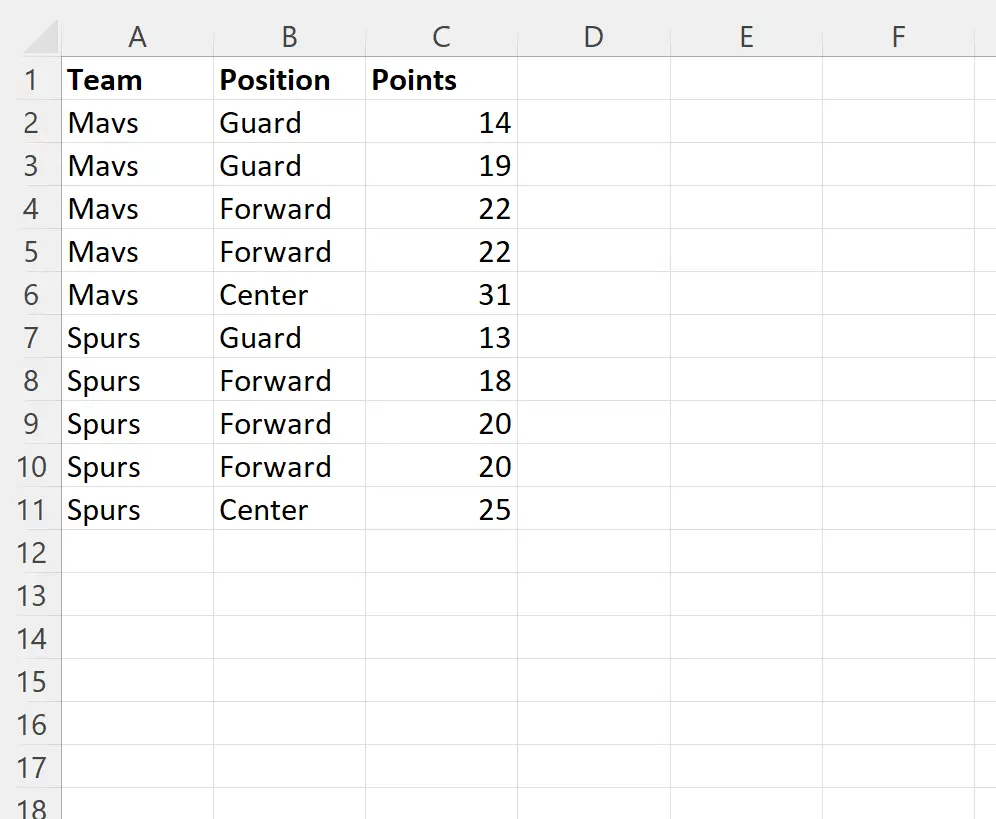
重複する行、つまり各列にまったく同じ値を持つ行を強調表示したいとします。
これを行うには、セル範囲A2:C11を強調表示し、上部のリボンに沿って[ホーム]タブの条件付き書式アイコンをクリックして、ドロップダウン メニューの[新しいルール]をクリックします。

表示される新しいウィンドウで、 [数式を使用して書式設定するセルを決定する]をクリックし、次の数式を入力します。
=COUNTIFS($A$2:$A$11,$A2,$B$2:$B$11,$B2,$C$2:$C$11,$C2) >1
次に、 [書式設定]ボタンをクリックし、条件付き書式設定に使用する色を選択します。
ライトグリーンを選択します。
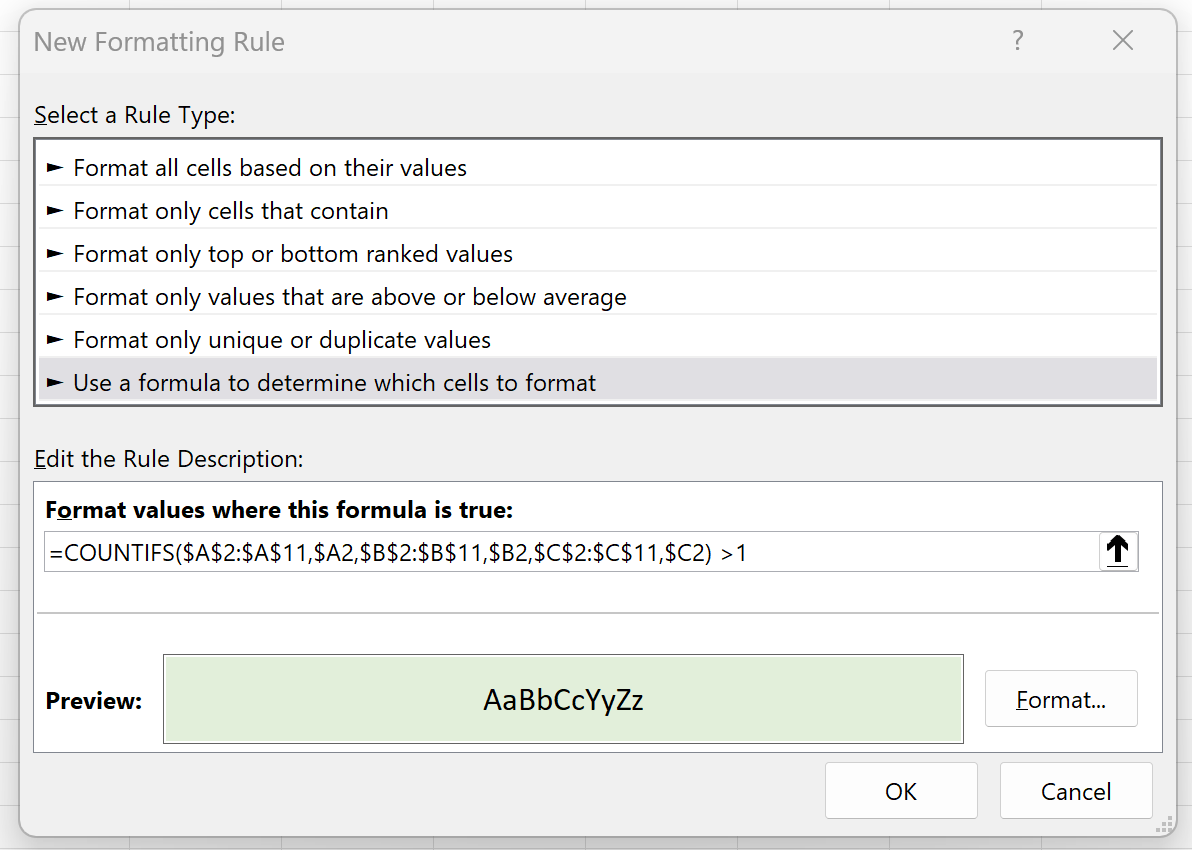
最後に、 「OK」をクリックします。
データセット内の重複する各行が強調表示されます。
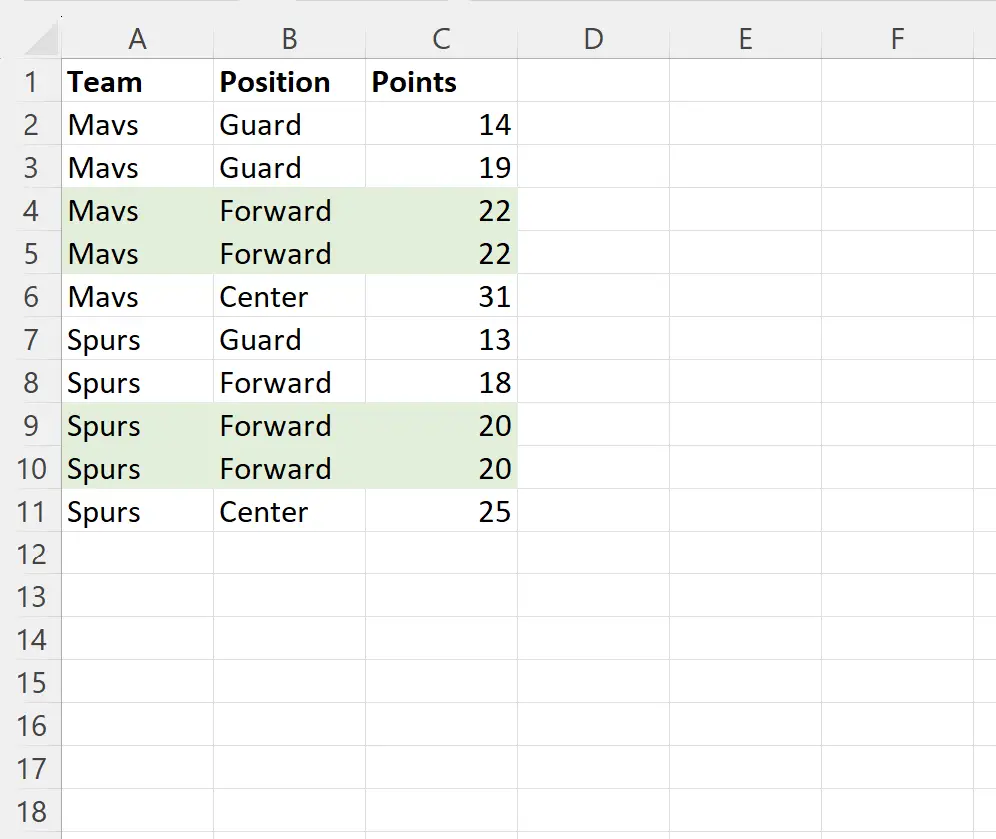
注: この例では、セルの条件付き書式設定に薄緑色の塗りつぶしを使用することを選択していますが、必要な塗りつぶしの色を選択することもできます。
追加リソース
次のチュートリアルでは、Excel で他の一般的なタスクを実行する方法について説明します。
Excel: 各行の最大値を強調表示する方法
Excel: リストに値が存在する場合にセルを強調表示する方法
Excel: セル値に基づいて行全体を強調表示する方法